
MX Master 2S无线鼠标,让交互更快更自由。
█MX MASTER 2S
罗技认为,这是一款可以创造无限可能的鼠标。
█小半年的使用
笔者认为,这是一个让交互更快更自由的效率神器,但它还可以更好。
第一次听说有个鼠标叫Master,还是在大学的时候,当时简单了解之后就种草了。面对六七百的售价,囊中羞涩的我只能在心里默默守候。
时间过得真的很快,等我再一次想起Master,或者说是“被”注意到的时候,后面已经加上了2S,时间已过两年。
又是一年,到了2018年11月,意外刷出来了Master 2S的优惠信息,价格惊喜且可以接受,于是立马拿下。
三年时间,笔者早已忘记MX Master的技术指标和功能特色是什么,只记得他叫大师,外形和一般的鼠标很不一样。因此,直到开箱上手后,才知道通过MX Master 2S到底可以得到什么。这是种不一样的感觉,像是收到一件未知礼物。上手的过程,是“Wow”的惊喜之旅,而不是常规的“验证”产品功能。
初次将MX Master 2S置于掌下,感觉有点过于的充实,右手食指在拨动滚轮的时候,感觉勉强够着,控制感并不出色。所以,在开始使用的前几天里,心里是别扭的,甚至后悔入手,也买了一个腕托想改善一下使用体验,可也不是很舒服。最后索性撤掉了腕托,让自己去适应这个鼠标,看看最后的感觉。
结果不知不觉,习惯了。

罗技MX MASTER 2S
使用至今,笔者认为MX Master 2S这款鼠标的设计感和手感的独特之处在于:
(1)手掌(非手指)接触区域,类肤质体验,摩擦力和软硬适中。
(2)大面积的拇指支撑面,三角形纹络提高拇指放置的稳定性。
在正常握持状态下,右手拇指与水平面的夹角大约呈60°,因此如果没有这些不规则的三角形纹路,拇指在该斜面上的摩擦力不够,进而导致长时间放置的体验较差。
(3)尾部线条和曲面符合人体工学,曲率自然,贴合手姿。
这应该是罗技工程师在设计这款鼠标的模具时,着重打造的地方,因为真的很舒服。
正是基于上述三点,使得MX Master 2S与手掌相合,在实际使用中掌感出色,长时间使用手指也不会觉得疲劳。
此外,在外观设计上,MASTER的充电口位置十分合理,既不碍眼,也不影响边充边用,但这不就是无线充电鼠标充电口理所应当的位置吗?(此处@某果妙控鼠标)

MX MASTER 2S充电姿势/图源logitech.com.cn
过去在选择鼠标时候,一个很重要的选择项是,对于滚轮的手感是要分段的还是无极的。一直以来,笔者喜欢有段落感的滚轮,这样在使用中反馈感和控制感比较强,偶尔也使用过无极滚轮,但是感觉肉肉的,用着并不爽,所以基本每次换鼠标都是直接看分段滚轮的鼠标。
在MX Master 2S的使用过程中,才真正感觉到了使用无极滚轮的好处,在阅读PDF长文的时候,可以瞬间翻阅好多页,不会像之前一样,食指都酸了也没有翻到想要的内容。
但,MX Master 2S不单只是一款定位无极滚轮的鼠标,通过自定义配置,可以在自由转动、分段两种模式自由切换。
更让人惊喜的是,当开启SmartShift功能后,鼠标可以根据我们拨动滚轮的速度,自适应切换两种模式。
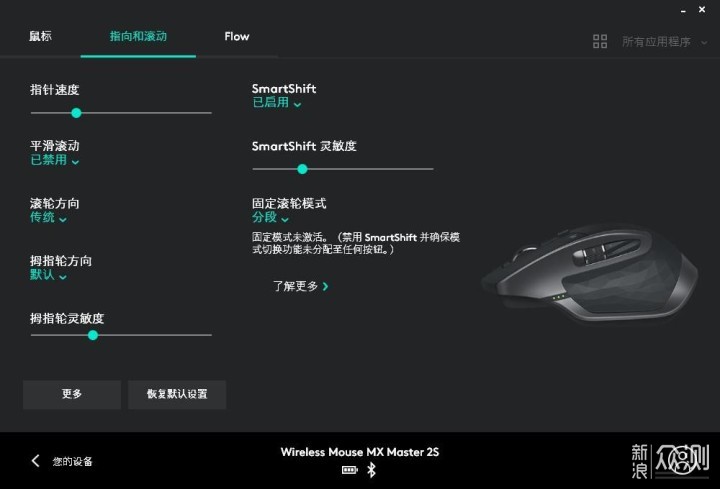
Logitech Options设置项
另一方面,MX Master 2S在无极滚轮模式下“刹车”很给力。当滚轮处于快速的自由转动状态时,手指碰及滚轮,滚轮便会“咔”地戛然而止,同时电脑上当前页面的滚动也会立马停止。
如此一来,MX Master 2S仿佛对我的需求心领神会,随(我)心所(我)欲。
把MX Master 2S交给身边的朋友,数数全身上下有多少个按键?大部分朋友的答案和我一样,7个。确实,第8个按键——拇指键极易被忽略。
紧接着第二个问题,MX Master 2S可以实现多少种交互和操控呢?答案是无数种。在实际使用中,MX Master 2S则可以被同时配置实现29种固定操作。我想,这也正是“创造无限可能”的缘由。

MX MASTER 2S按键分布
8个按键,29种操控,其关键在于MX Master 2S具备“手势按钮”功能,具体来说,就是当我们按住(不放开)被配置为手势功能的按键时,将鼠标向上、下、左、右四个方向移动时,可以触发4种操控。
1只鼠标,∞种交互,其关键在于MX Master 2S支持将某一动作触发配置为打开任意应用程序、任意文件夹、任意网站、任意按键组合。
因此,用好MX Master 2S,就是用好全身上下的5个可以被配置为“手势”的按键。
如何让29种操控姿势形成自己的肌肉记忆呢?这对于MASTER的使用来说至关重要。在此,笔者采用的方法是针对3个手势操控,每一种围绕一个交互对象展开,同时按键操作的反馈尽可能地接近系统反馈。个人认为笔者的配置用起来还是十分舒适的,在此分享给大家。
☞以软件内标签页为操作对象,主要使用场景为Chrome,从此轻轻松松切换标签页、关闭标签页、新建标签页,不再需要借助浏览器插件的手势绘制。

顶部滚轮,以软件内标签页为操作对象
☞以软件窗口为操作对象,从此对三大金刚按钮(关闭、最大化、最小化)视而不见,桌面空白处点一下,还可快速关机。
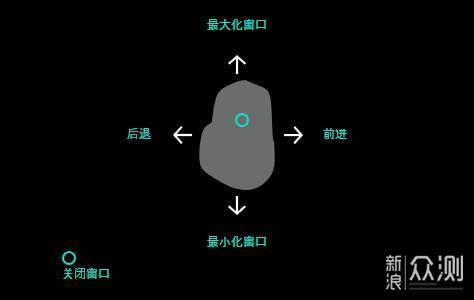
顶部按键,以软件窗口为操作对象
☞以Windows为操作对象,打开计算机、查阅QQ消息、打开chrome,摒弃Ctrl+E,放弃任务栏和状态栏。
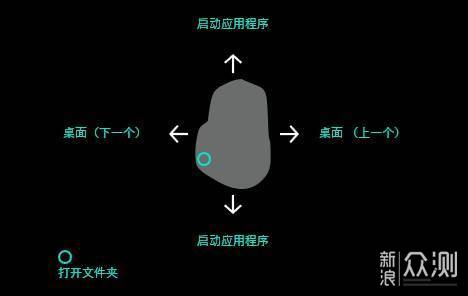
拇指按钮,以Windows为操作对象
☞拇指轮为无极滚轮设计,没有段落感,笔者将其指定为音量调节功能,以实现音量的连续调节。侧按键则被用来调节缩放,以契合缩放调节的100%、110%、125%、150%段落感。

侧按键定义
以上所有的快捷手势,在实际使用中最大的感触就是不用再去“找按钮、点按钮”,从而极大地提升工作的流畅感。
相较于MX MASTER一代,2S最大的升级之处在于其支持FLOW。通过罗技的FLOW技术,可以同时用一只鼠标控制三台电脑,并可以在他们之间实现文件的复制和粘贴。

FLOW功能广告图/图源logitech.com.cn
在实际体验中,当鼠标指针划到其中一台设备的屏幕边缘时,鼠标会自动连接到另外一台设备,在相邻的屏幕边缘出现鼠标指针,开始之后的操作。这种体验,会带来一种「无界」的感觉,无论是自己的每一次体验,还是向小伙伴展示,都会引来赞叹。值得一提的是,当两台显示器的分辨率和尺寸一致时,这种连贯感会有很大提升,否则跨屏之后鼠标的位置有些难以捉摸。
对于文件的跨设备复制粘贴,实际使用中对于小文件的体验十分友好,但是大文件的话受限于传输速度,在比较着急的时候不是很爽。
这是一款足够优秀的产品,但依旧不是一款完美的产品。
MX MASTER系列几代产品下来,其外观设计几乎没有变化,其整体尺寸一如既往的比较挑手,面向的用户群体显然应当具备偏大的手掌、右手鼠标使用习惯。正如AirPods一样,只能让耳道偏大的消费者望而却步。
其次,作为一款面向办公场景的高效率工具,滚轮噪音,尤其是按键的“咔嗒”声,或许是这款产品最大的不足。虽然在日常使用中,当专注工作时,不太会引起注意,但是对同事、办公环境的影响是确确实实存在的。
在操作体验上,给笔者留下最差印象的当属拇指轮,带给用户的控制感极差,明明波动了但是却没起作用,前后两次同样的拨动尺度,却没触发同样的调节量。
在产品品控上,中间滚轮的品质感比较差,尤其是滚轮上的防滑纹路做工不够精致,在初次上手时这种失落感比较严重。
对笔者个人而言,FLOW是一个在上手体验之后从未再使用的功能,因为同时使用多台设备的场景几乎没有,因此MX MASTER一代对我来说足矣。遗憾的是,目前在电商渠道很难买到一代产品,基本都是只有2S在售。(笔者的第二只MASTER为一代,入的二手。)
某一天,我习惯地按压一只普通鼠标的滚轮,向左滑动切换标签页。尴尬时刻,我知道这是MX MASTER的粘性。

图源logitech.com.cn